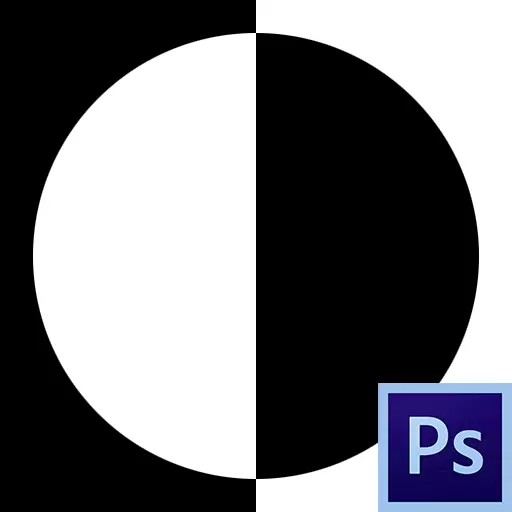
Маска - фотошопның иң универсаль коралларының берсе. Алар образларны җимереп, әйберләр бүлеп бирү, шома юллар бүлеп бирү, шома юллар бүлеп бирү һәм рәсемнең кайбер бүлекләренә төрле эффектлар куллану.
Маска катламы
Маска ясалмаган катлам итеп күрсәтелергә мөмкин, сез ак, кара һәм соры гына эшли аласыз, хәзер сез ни өчен икәнен аңларсыз.
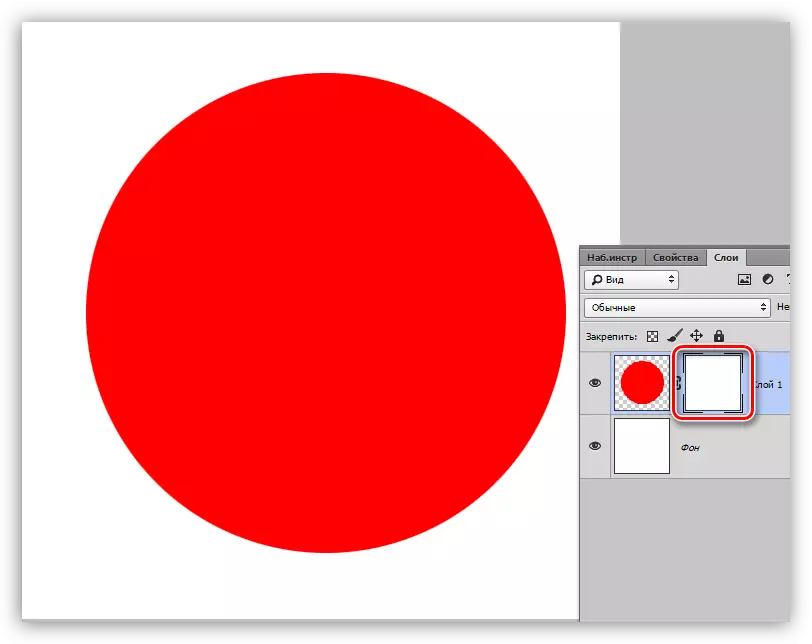
Чынлыкта, барысы да гади: Кара маска кулланылган катламның катламында урнашкан, һәм ак ачылган катламда урнашканны тулысынча яшерә. Бу үзлекләрне безнең эштә кулланачакбыз.
Әгәр дә сез кара кисточкагыз, һәм ак маскага ниндидер сюжетны буясагыз, ул тышкы кыяфәттән юкка чыгачак.
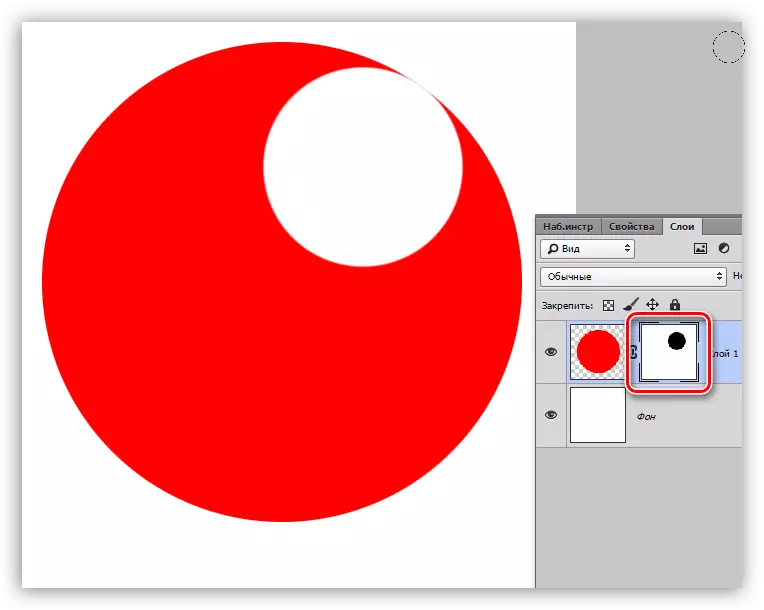
Кара битлектә ак кисточка кисәген буясаң, бу өлкә ачык киләчәк.
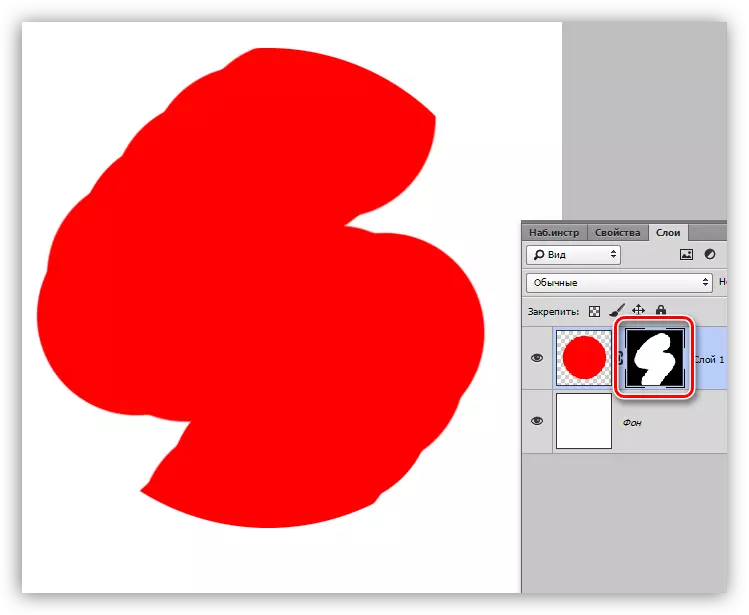
Без битлек принциплары белән эш итәбез, хәзер без эшкә мөрәҗәгать итәбез.
Маска булдыру
Ак маска катламнар палитрының төбендә тиешле иконага басыгыз.
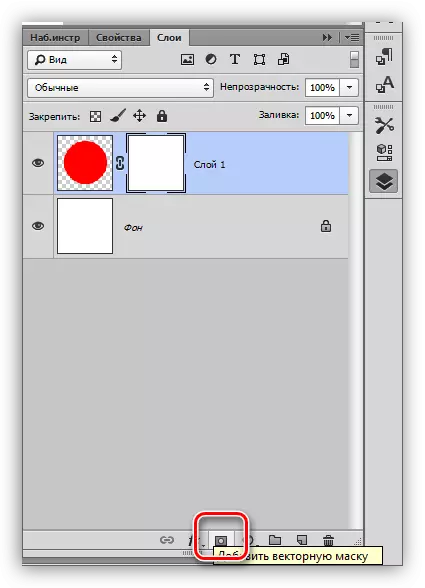
Кара маска - Alt Ringch белән бер үк иконага басыгыз.
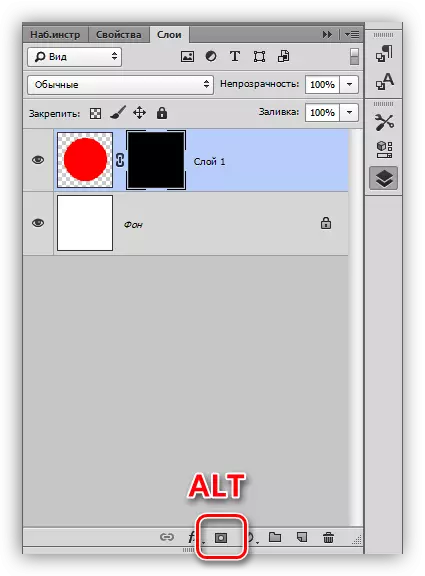
Битлекләр
Маска төп катлам кебек су басыла, ягъни битлек өстендә кую эшләре. Мәсәлән, корал "тутыру".
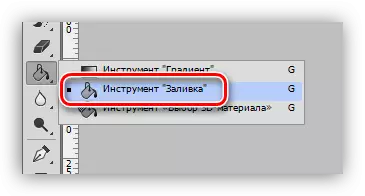
Кара маска булу,
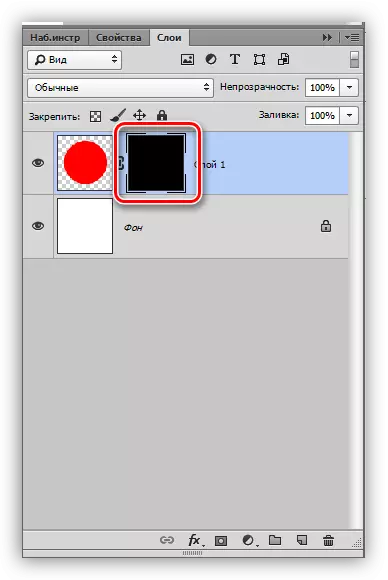
Без аны тулысынча түли алабыз.
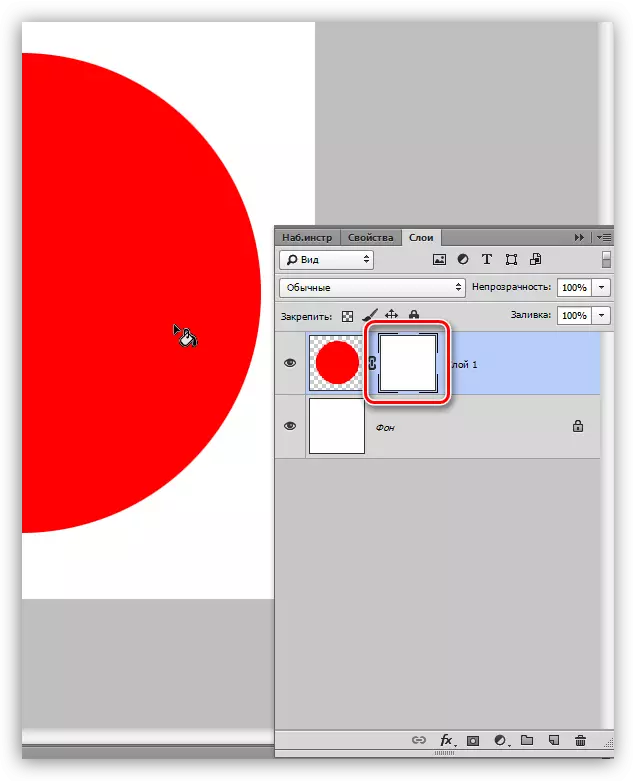
Йомшакларны тутыру өчен, кайнар ачкычлар Alt + del һәм Ctrl + del шулай ук кулланыла. Беренче комбинация битлекне төп төс белән су баса, икенчесе - фон.
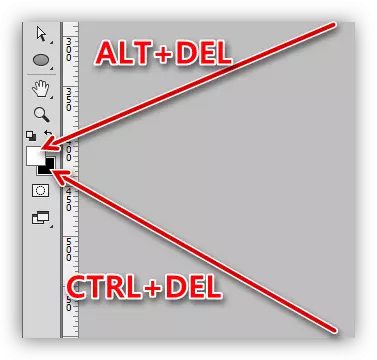
Сайланган маска өлкәсен тутырыгыз
Маскада булу, сез теләсә нинди формада сайлап ала аласыз. Сез теләсә нинди коралларны куллана аласыз (шома, хәлиткеч һ.б.).
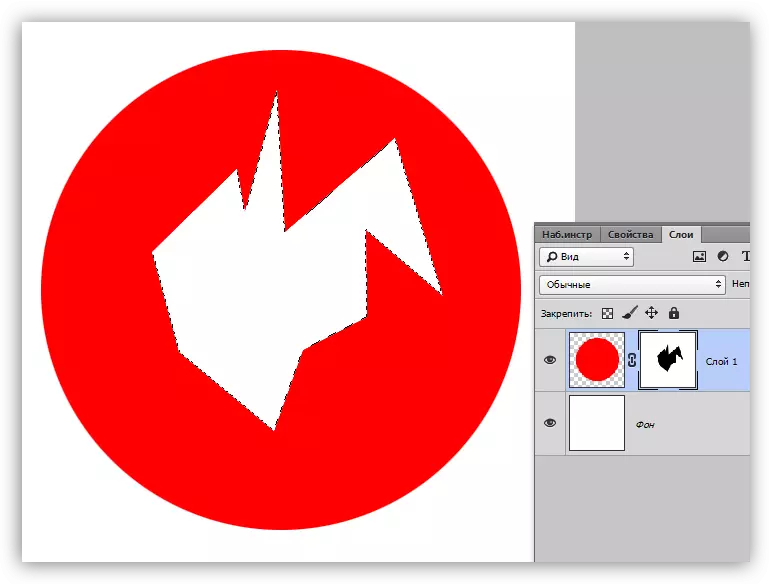
Күчергеч битлекләр
Масканы күчерү түбәндәгечә:
- CTRL төймәсенә басыгыз һәм сайланган өлкәгә йөкләү белән битлеккә басыгыз.
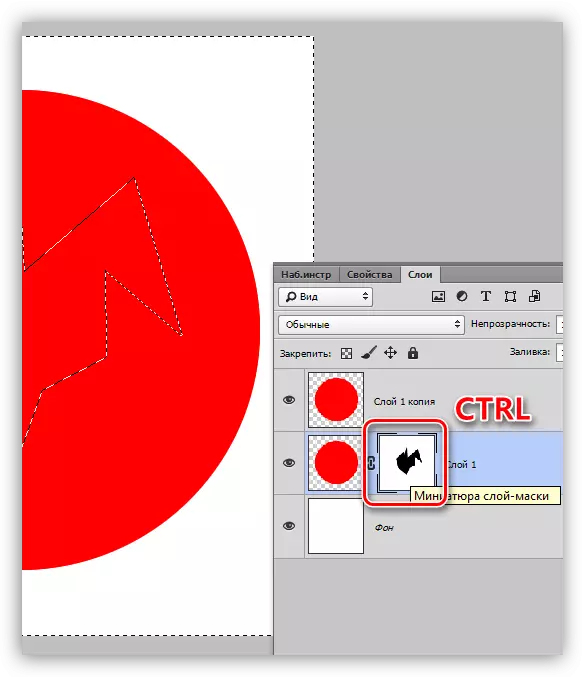
- Аннары сез күчерергә теләгән катламга керегез, һәм маска иконасына басыгыз.
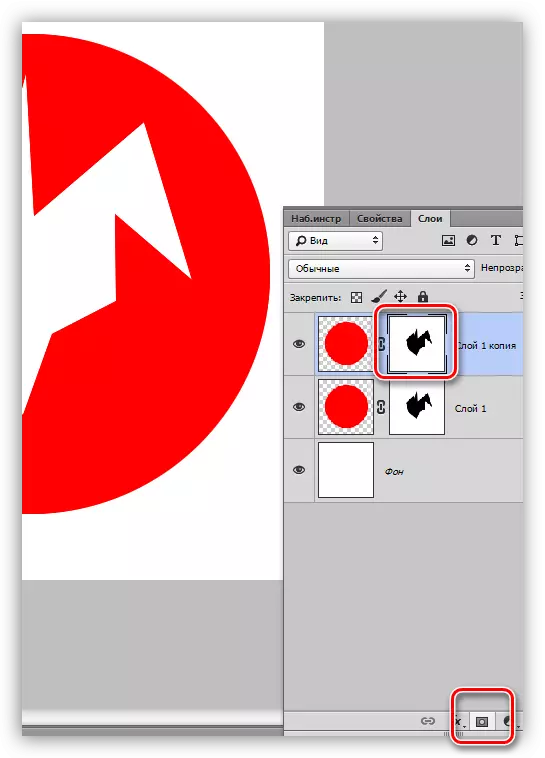
Йорт битләрен
Инверсия битлек төсләрен киресенчә үзгәртә һәм CTRL + мин ачкычларын берләштереп башкарыла.
Дәрес: Фотошоптагы маскаларны үзгәртү
Чыганаклар:
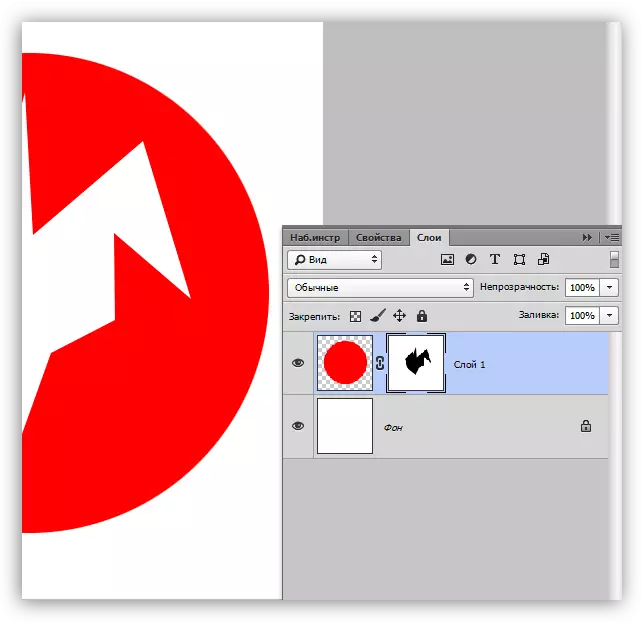
Тәмамсыз төсләр:
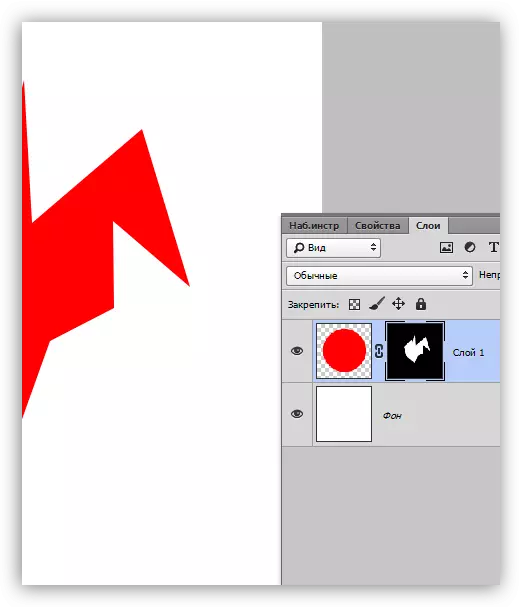
Маскада маска
Соры ачыклык коралы кебек эшли. Караңгы соры, битлек астындагы нәрсә булган. Сорынең 50% илледән ачыктан-ачык күрсәтәчәк.
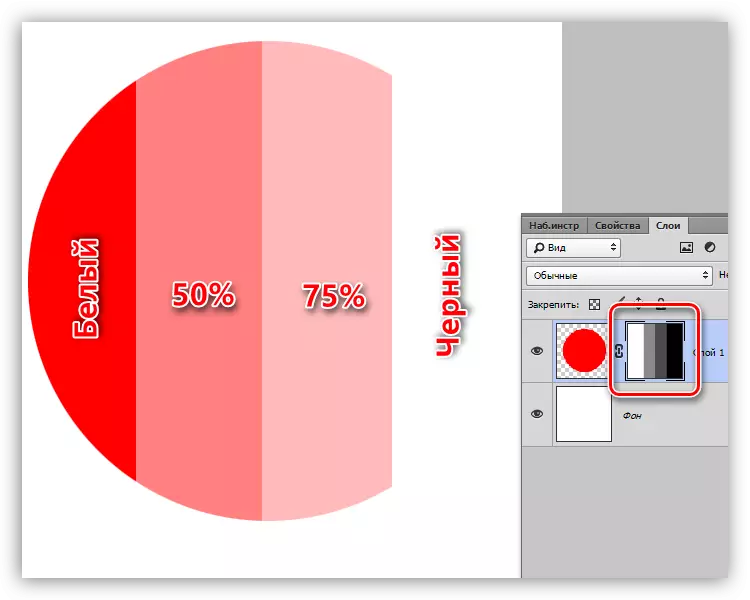
Маска белән градиент
Градиент ярдәмендә маскалар төсләр һәм образлар арасында шома юллар тудыралар.
- Градиент коралын сайлагыз.

- Панель өстендә, "кара, ак" яки "төптән фонга" классиканы сайлагыз.
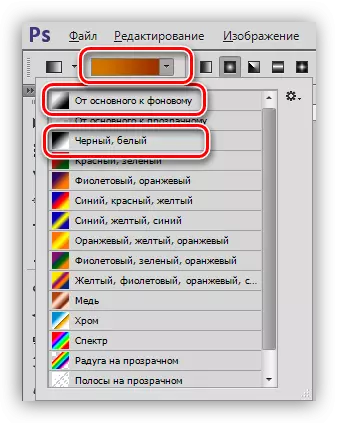
- Без битияне битлек итеп сузабыз, нәтиҗәләргә ләззәтләнәбез.
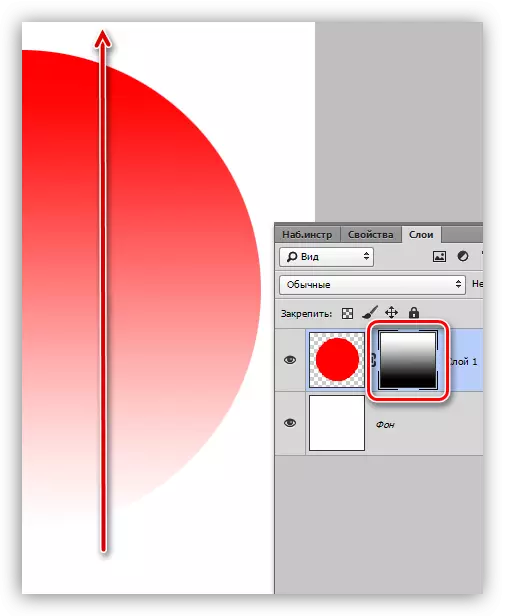
Битне сүндерү һәм чыгару
Бу өзелү, бу битлекнең яшеренлеге, смена ачкычлы смена ачкычы белән эскизына басып башкарыла.
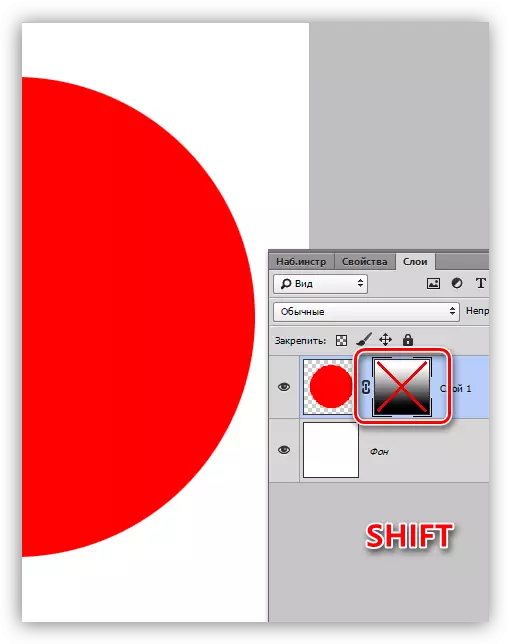
Маскны бетерү эскизда тычкан төймәсенә басып ясалган һәм Контекстны Mask контексты меню пунктын сайлагыз.
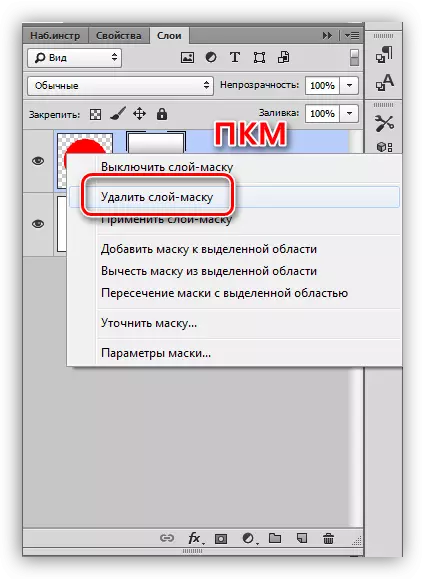
Бу битләр турында әйтә аласыз. Бу мәкаләдә практикалар булмас, чөнки безнең сайттагы барлык дәресләр диярлек песи белән эш керә. Фотошоп битләрендәге маскаларсыз, рәсем эшкәртү процессы исәпләнми.
